第一步:大家抠人像的时候最头疼的一件事情就是不知道该怎么处理人物的发丝,这里教大家一种史上最简单的方法,十分钟完美抠除无损发丝。
第一步,在PS中打开图片(来源网络),CTRL+J复制一层图层。

第二步:选择PS中的快速选择工具,大致抠一下。
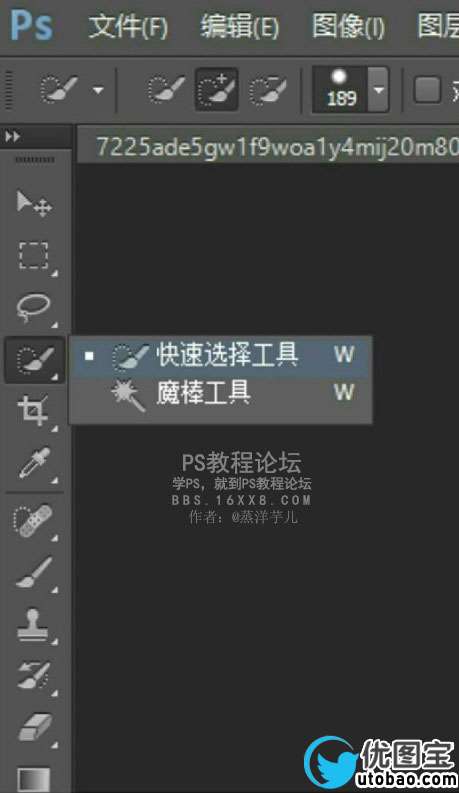
大概就如下图,很粗糙,记住,一定在选择的时候可以抠的多空余一点。

第三步,选择上方的调整选取边缘,并且直接点击就可以了。
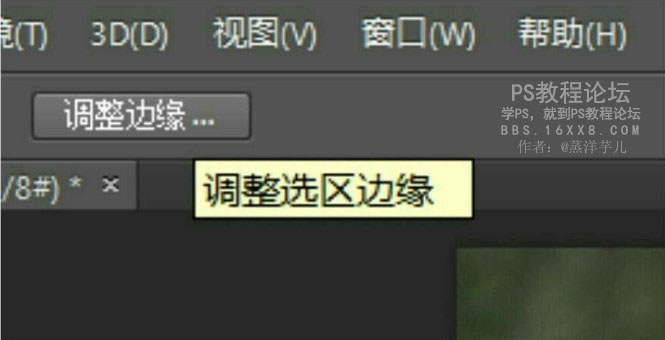
然后就会新跳出一个面板,然后就可以用画笔暴力涂抹发丝的位置,真的就是直接暴力涂抹。。。如下图

涂抹完成后点击确定,系统就会自动计算并自动帮你进行抠除选择。

然后CTRL+J复制,就抠除完成了,来个对比图,怎么样?是不是完全无损?而且超级简单呀?






